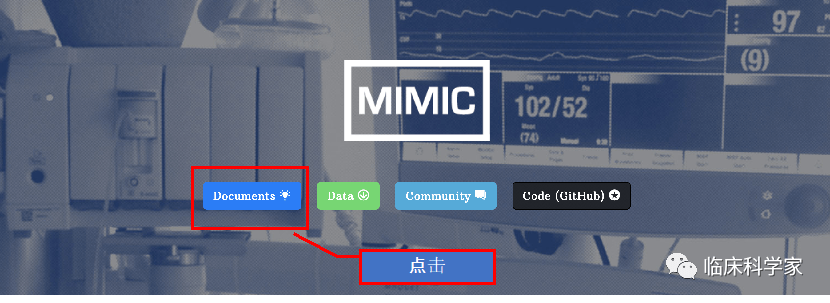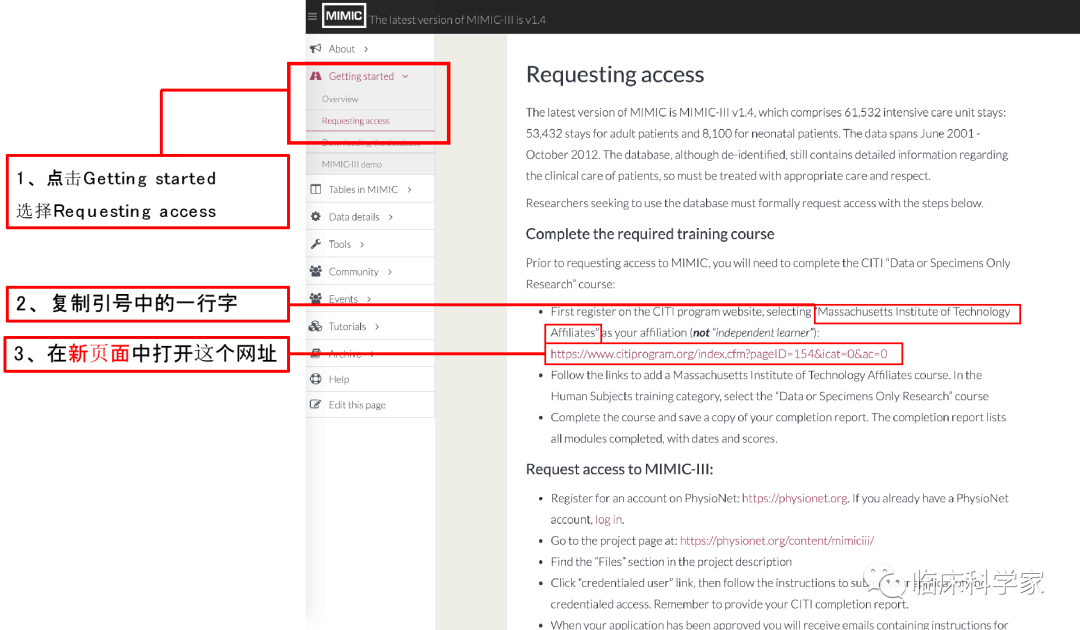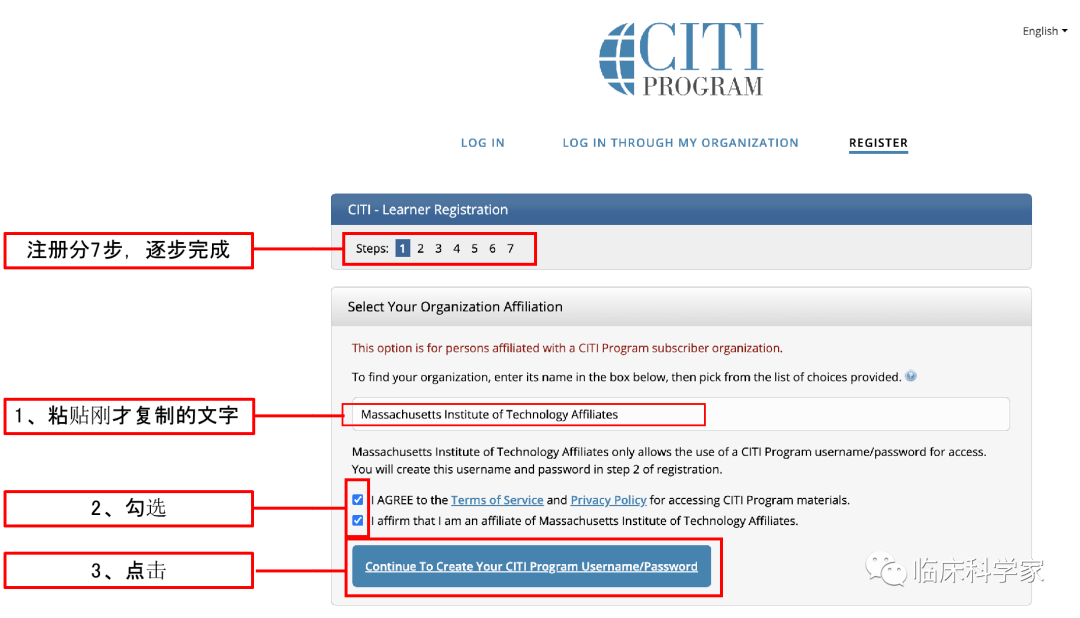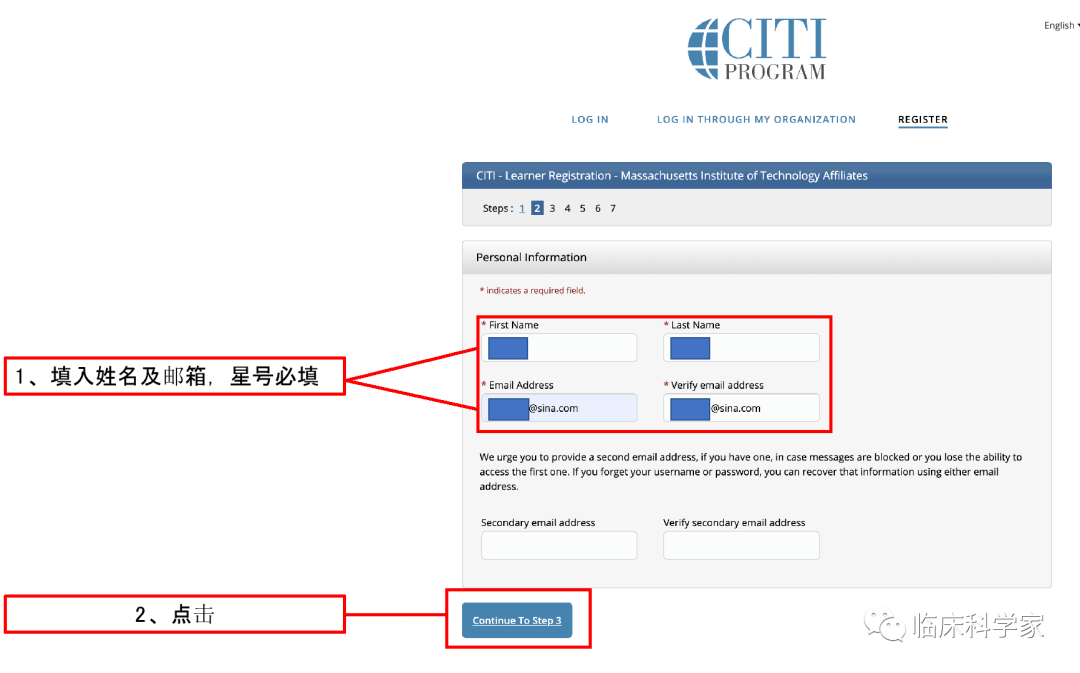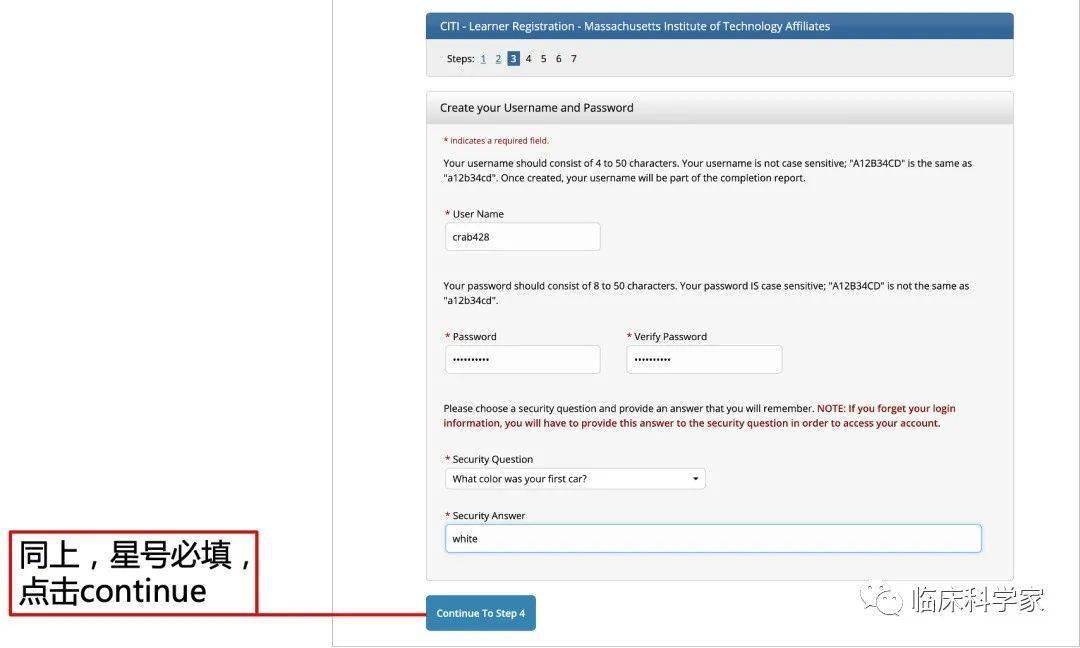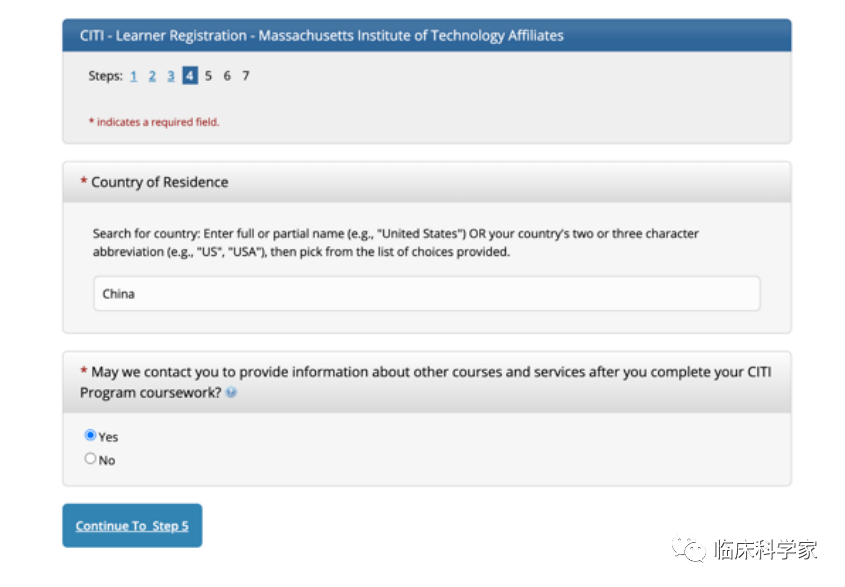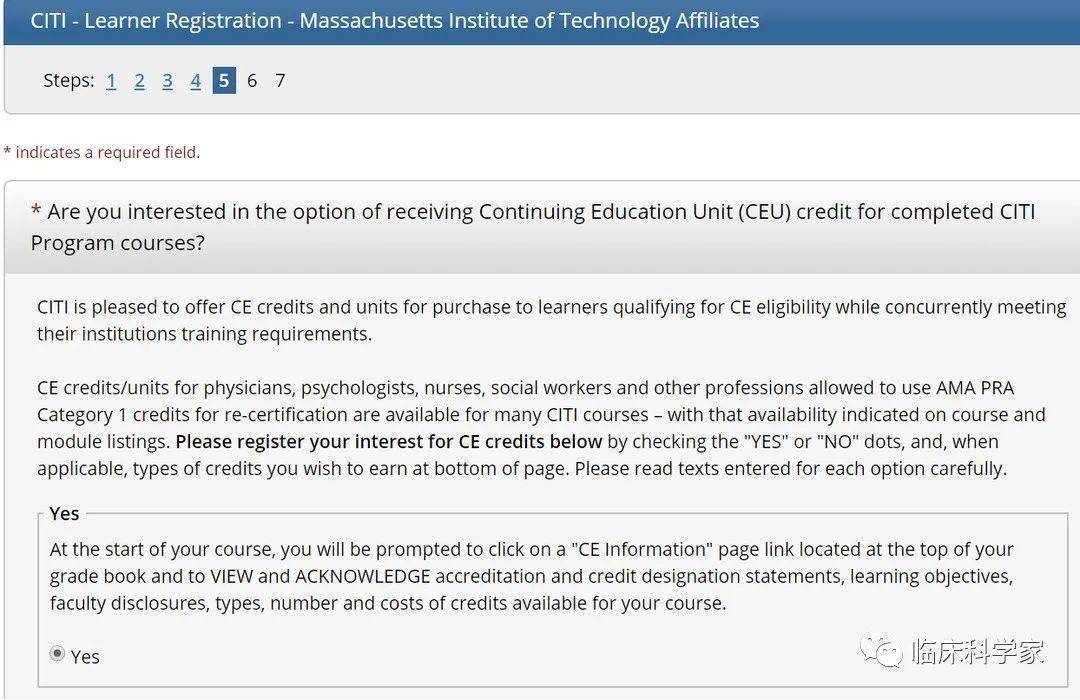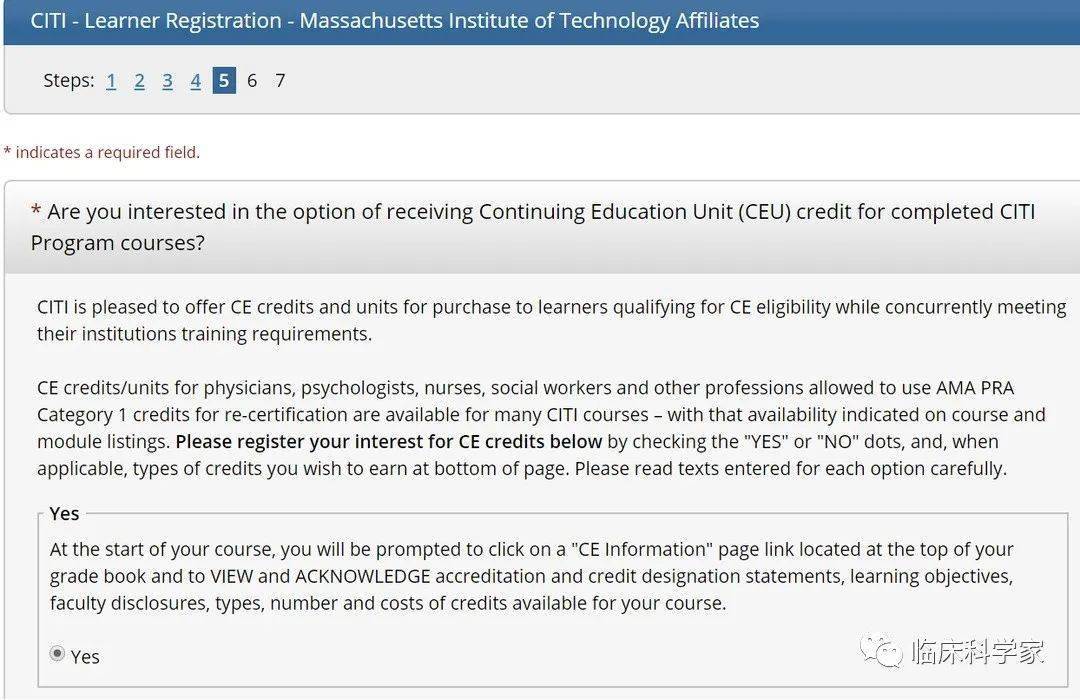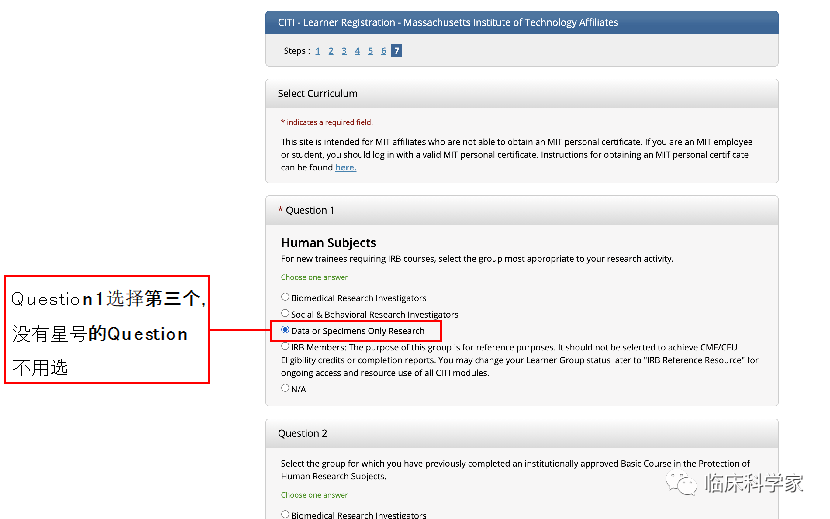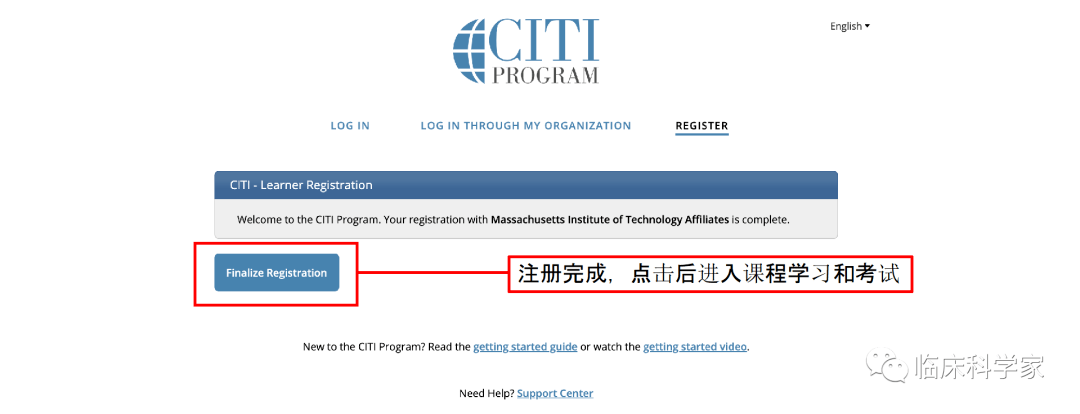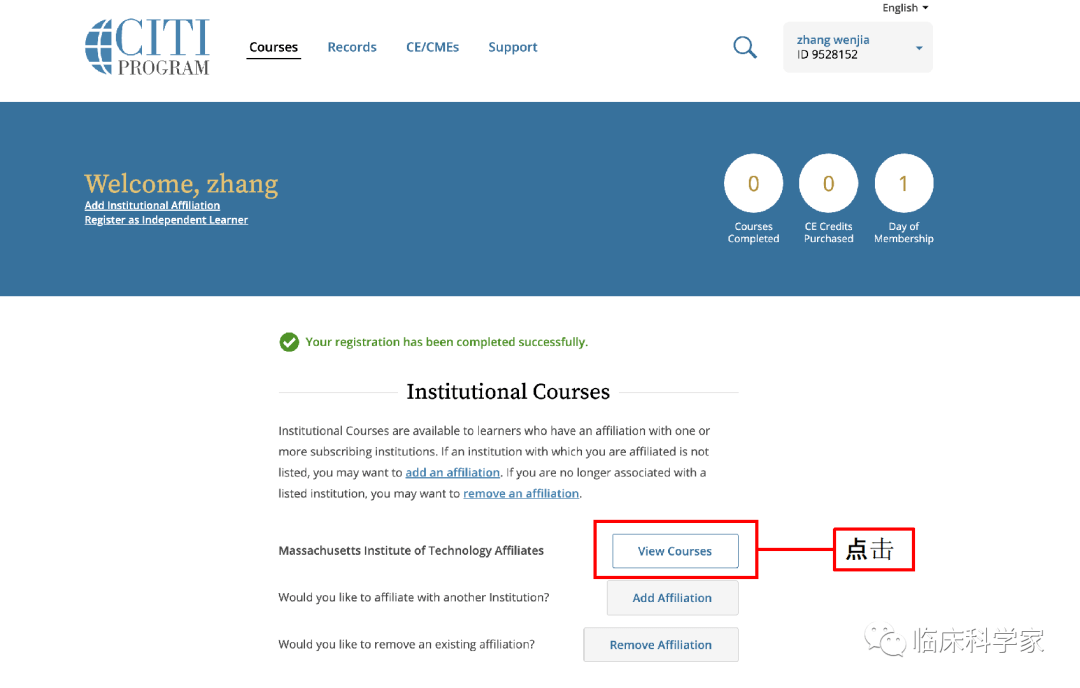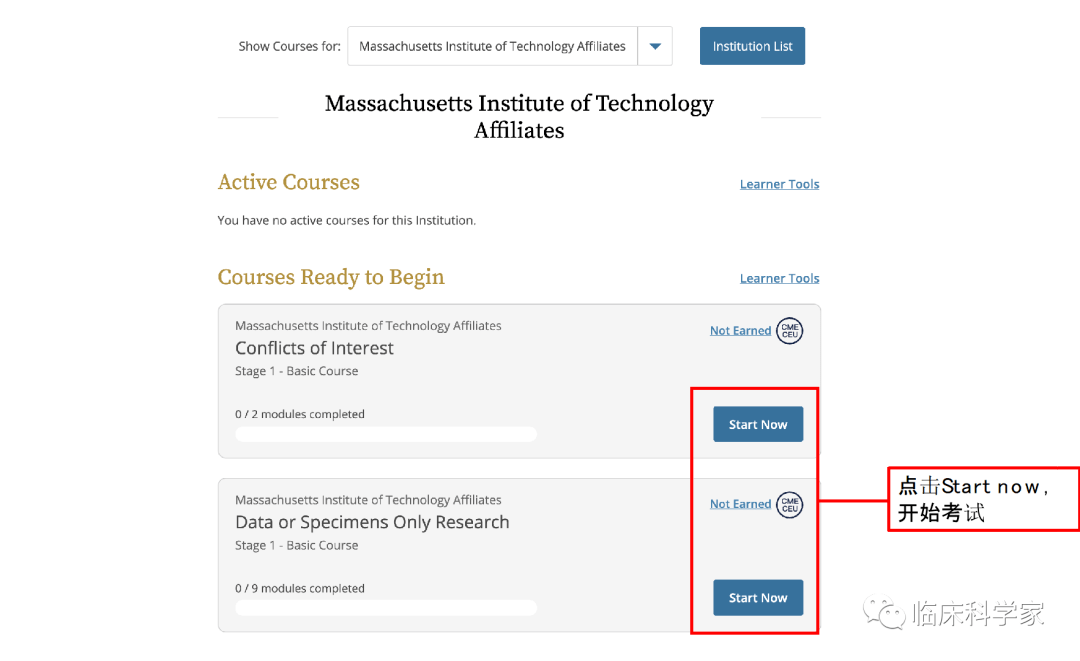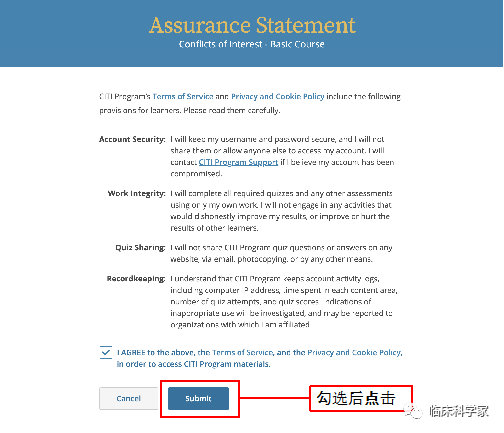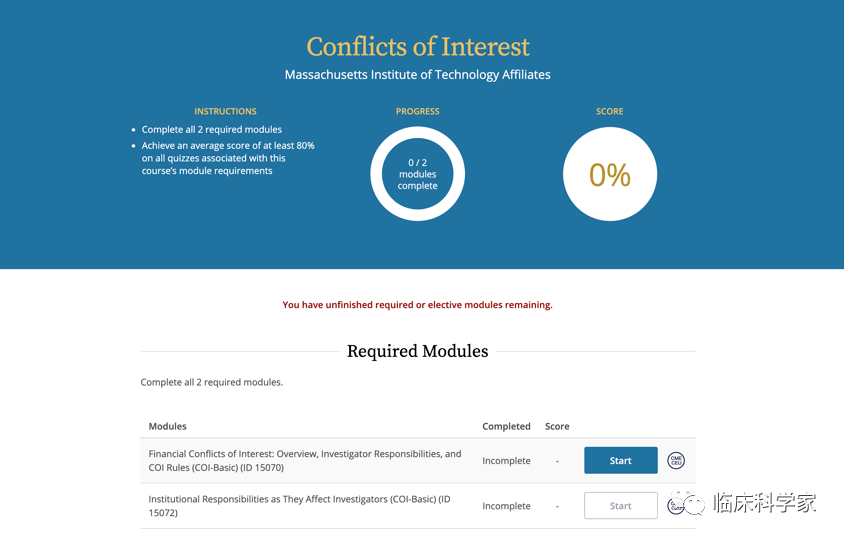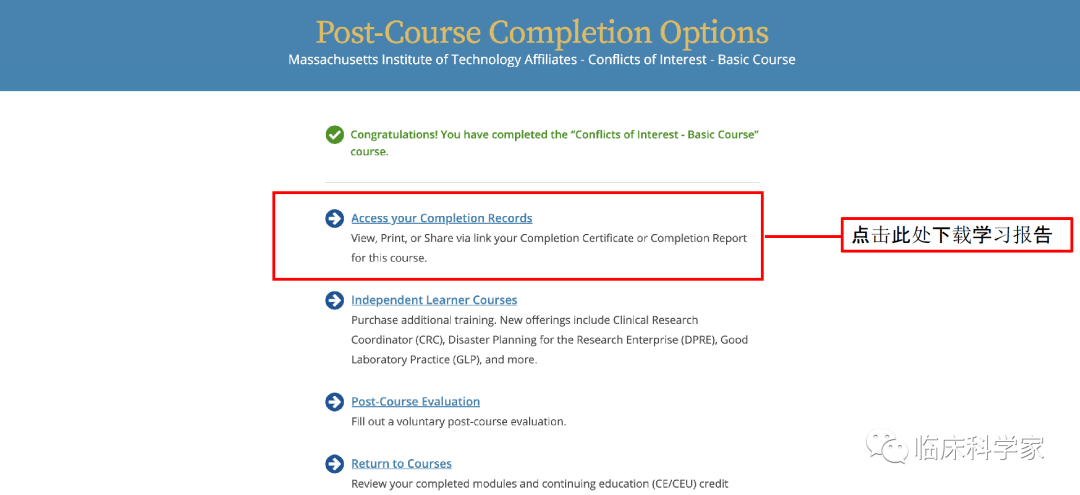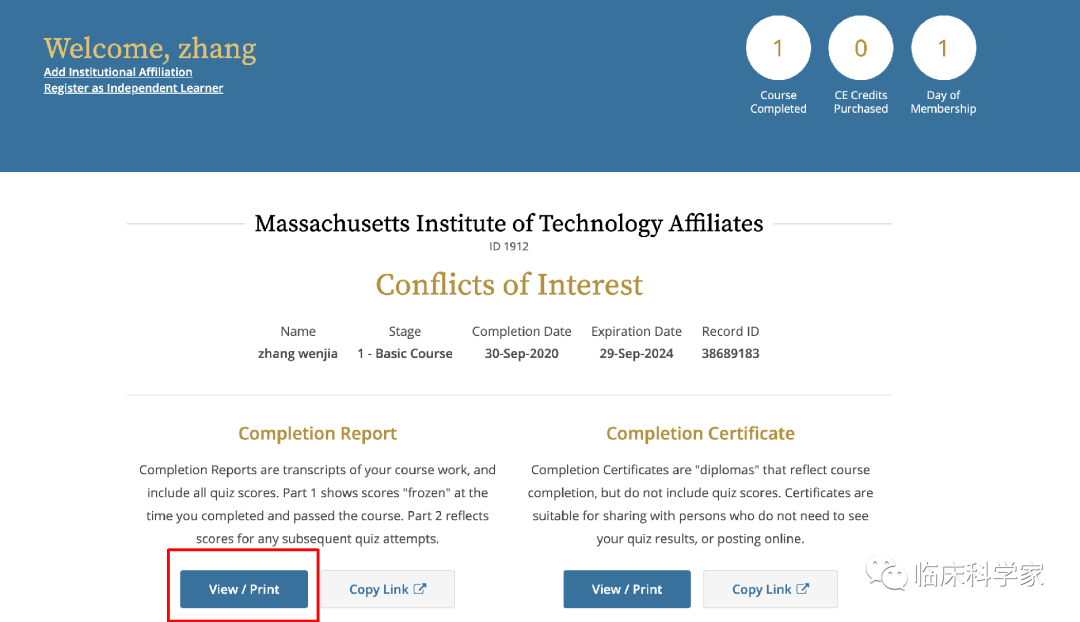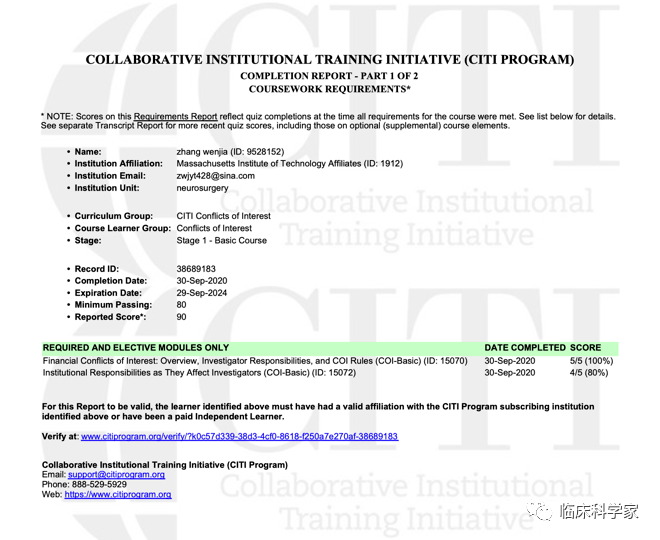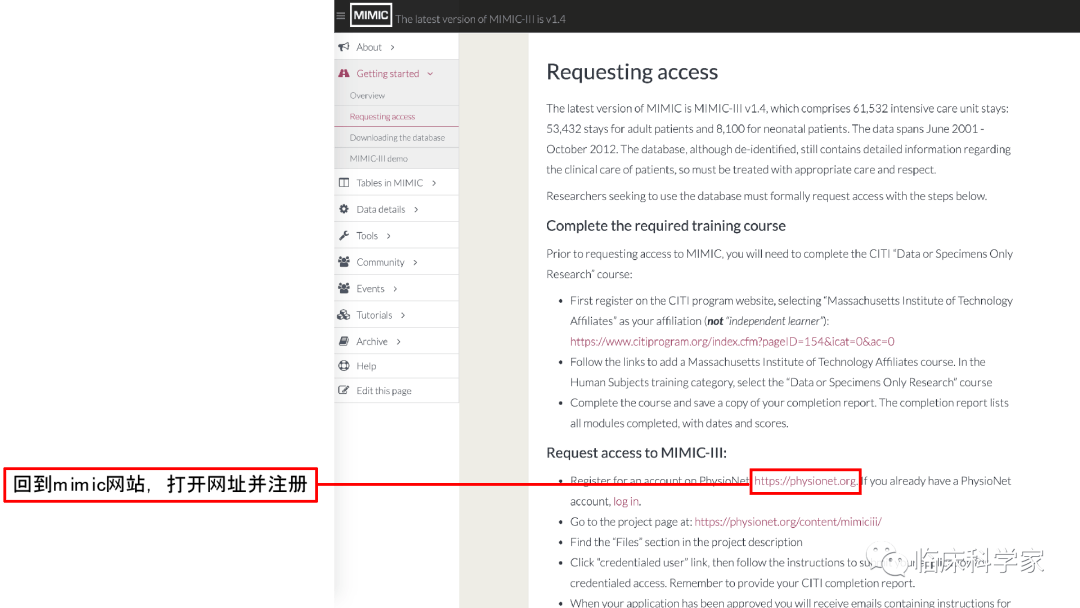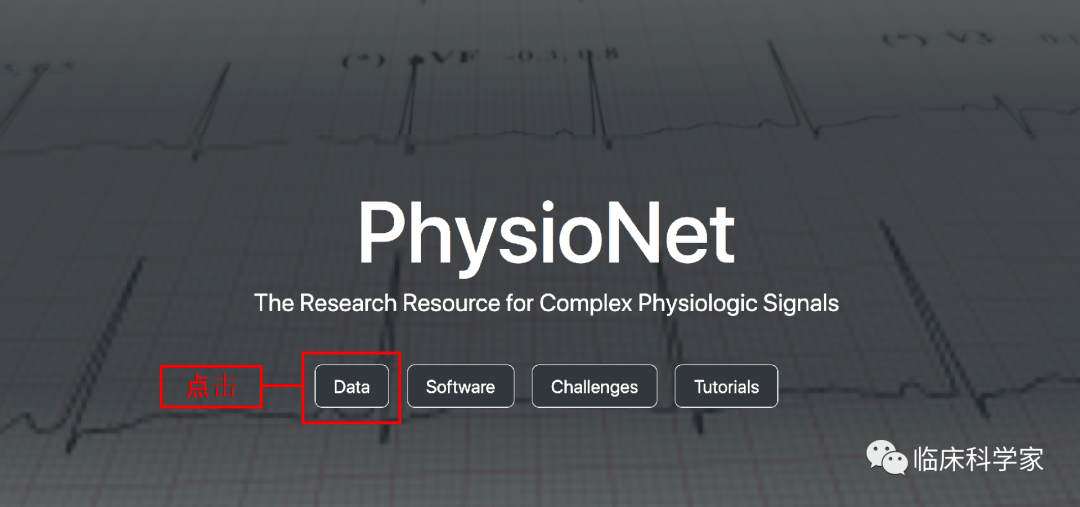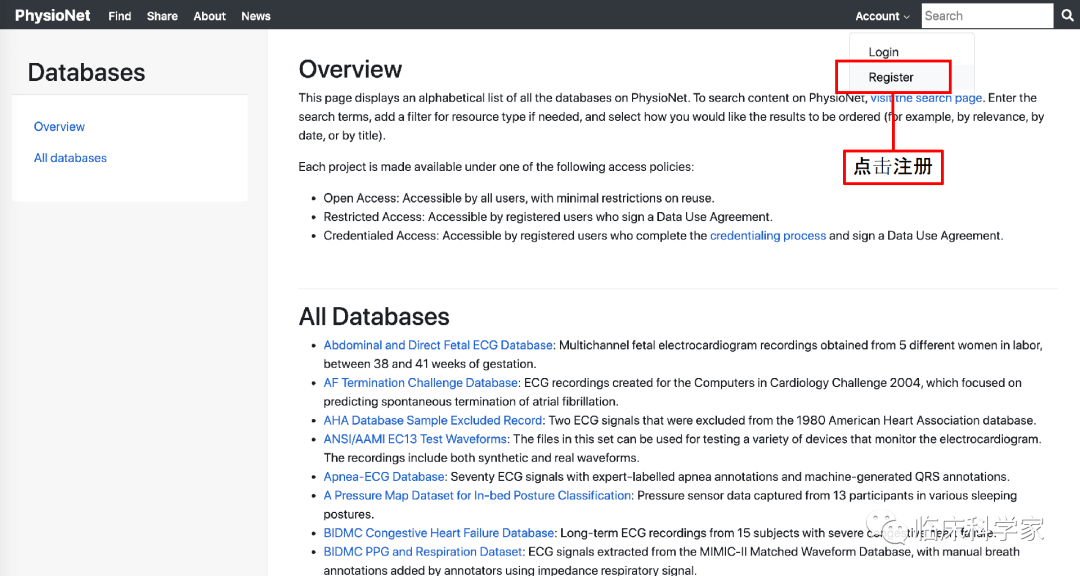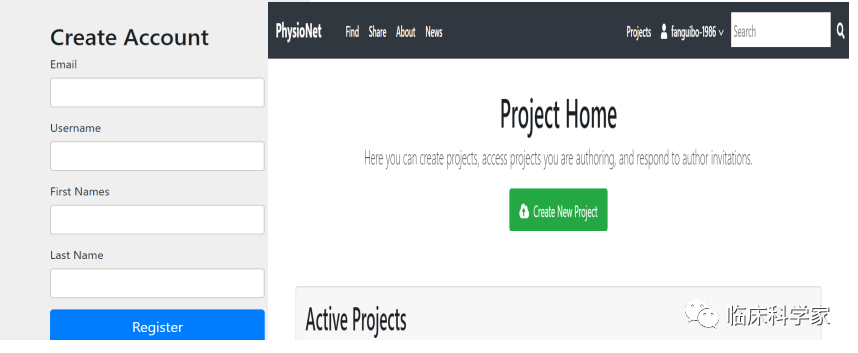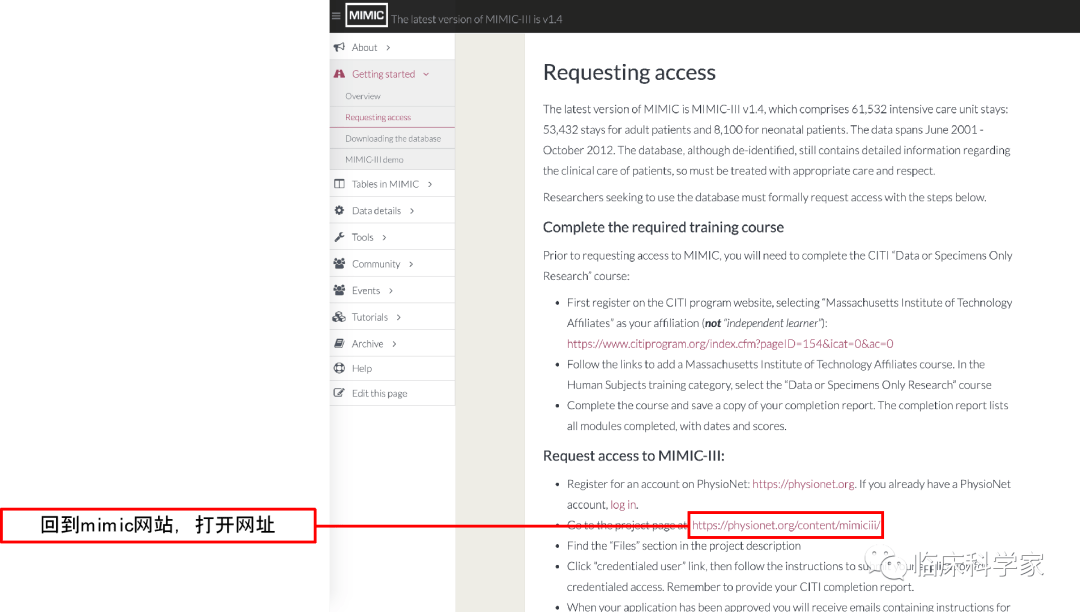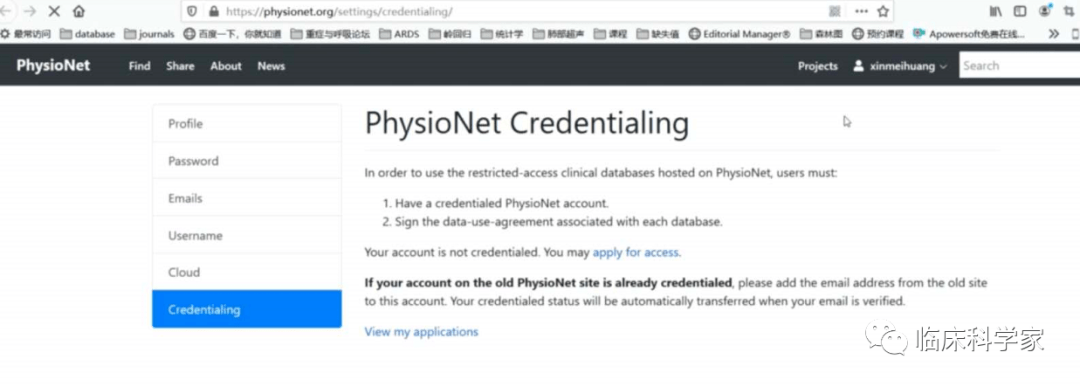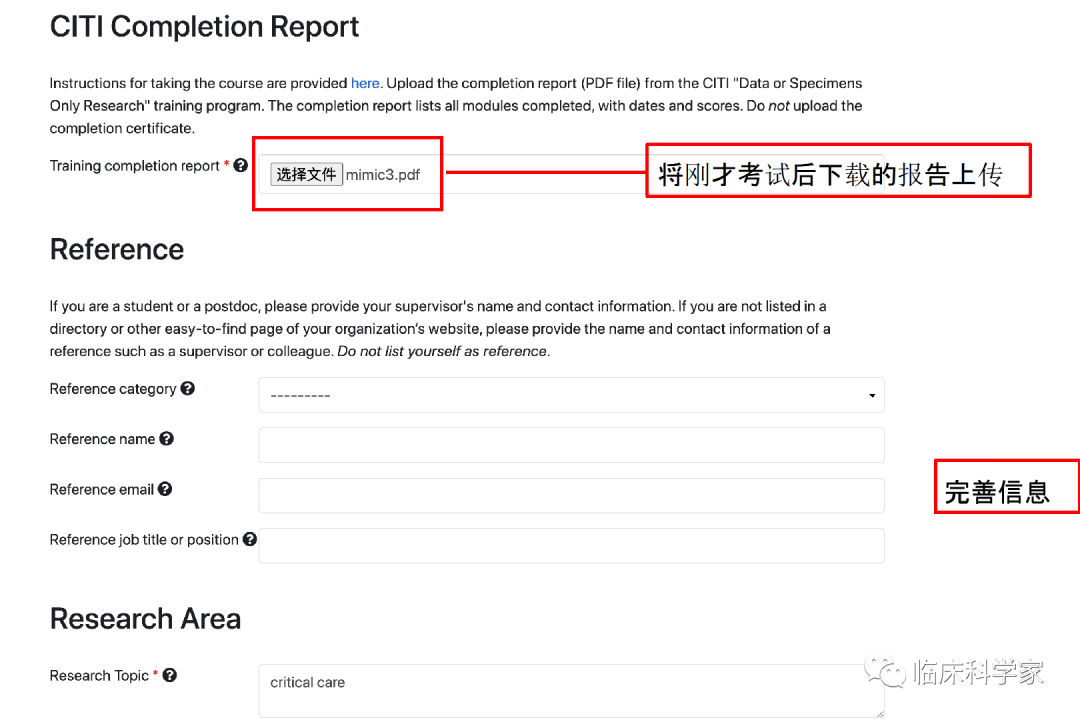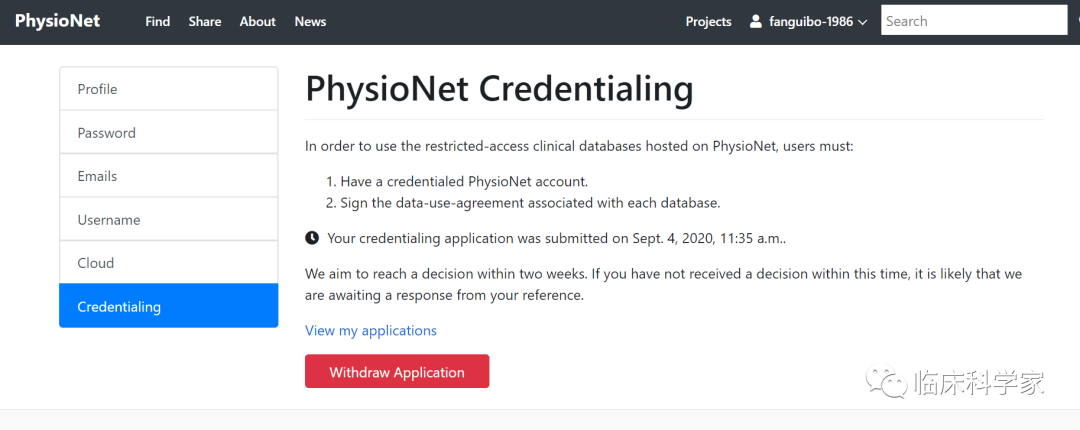| MIMIC专题 | 您所在的位置:网站首页 › program怎么填 › MIMIC专题 |
MIMIC专题
|
(1)Document→Getting started→Requesting access→点击红色区域网址 同意相关协议,整个注册流程有7个界面,需要逐页填写。 注:机构名称需要填写在下一界面,需提前复制
(2)进入注册界面,个人信息填写,姓名和邮箱。 注:secondary email address为收费邮箱,没有可以不填
第3页,第4页,第5页需要完成申请者用户名、密码、国家的相关信息,有关数据库的一些提问,都选“Yes”
第6页提供麻省理工学院要求提供申请者及机构相关信息,请尽量填写真实信息
3.CITI program考试 注册完成之后开始考试流程,点击View Courses
第一门有两个模块,第二门有9个模块,整个考试需要按顺序做。内容可以先看,也可以直接参加考试。成绩达到90%以上才符合要求(注:考试可以反复参加)。完成考试获得认证报告和学习报告,报告需要下载保存。
不知道答案咋办? 第一个办法:认真看学习视频,学会后考试 第二个办法:进入考试后随心所欲选择答案,提交后会显示正确答案,记录各题答案,再重新做题 4.CITI program证书获取 考试完成后下载学习报告
左右滑动查看更多图片 以同样方法完成第二门考试,并下载学习报告。 5.Physionet注册 重新进入mimic界面,Document→Getting start→ Requesting access点击红色区域网址,进入注册界面。 填写相关信息,注册完成后出现Project Home界面,账号注册完成,进行log in。
注册成功,到登记的邮箱里激活,在弹出的页面里设置密码,激活后登陆。 6.Physionet递交申请 返回初始界面,点击红色网址区域,完成project page。
点击网址后,直接拉到最底下,点击红色区域进行认证。
申请权限界面要求完成个人信息填写,请尽量完善,否则会影响申请结果。同时认证流程需要提交认证报告(在CITI注册后的学习报告,包含各项成绩页)。
完成界面如下,周期大概一周到两周时间(提交后如发现信息错误,也可以撤销申请withdraw application,重新填写) 申请通过后就能下载数据了
关于MIMIC的注册,您学会了吗 数据如何下载?如何管理?如何提取? 本公众号会陆续推出MIMIC专题系列文章 敬请期待!!! END 作者 | 樊桂波、张文佳 审核| 念荣 Alie 编辑| 小秋 如果你也有值得分享的临床研究经验或 临床科研知识,任何与临床研究相关的稿件 都非常欢迎向我们投稿 — 投稿邮箱 — [email protected]返回搜狐,查看更多 |
【本文地址】